こんにちは、
うめぴぃゴーゴー(@umephy55DC)です。
JR西日本のICOCAがiPhoneで使えます。
新規も移行も設定は簡単です。ブログで説明しながらICOCA定期をiPhoneに移行します(^.^)
ICOCAがApple Payに対応
ICOCAがApple Payに対応しました(^.^)。
これまでもSuicaやPASMOで使う事はできましたが、定期も使えるのはうれしいです。
SuicaのようにiPhoneで定期を使うことが西日本ではできなかったのです。
モバイルSuicaと同じ使い方ができるのですね。
カードのICOCAは文字部分の重なりなどで、文字が見えにくく汚なくなるのが気になっていました。

これからはiPhoneを使って全国の沿線やバスなども使えます。
コンビニやショッピングでも利用できますね。汚れも気にならなくなります。(^○^)
JR以外で使う時は阪急阪神のPiTaPaカードを使っていたのですが、毎回財布からカードを出して乗り降りするのが面倒くさかったのです。
PiTaPaはクレジット機能のためチャージせずに使えるという利便性はありますけどね。
でも必要に応じてチャージする方が安心かな(^.^)
ではICOCAを設定します。
ICOCAをiPhoneで設定する
ICOCAカードを持っている場合は用意します。
1.iPhoneのウォレットアプリを開きます。
2.ウォレット画面右上の+マークをクリック
↓

3.ウォレットに追加から交通系ICカードを選ぶ。
4.交通系ICカードを開いてICOCAを選択。
↓

ICOCAの画面が出てきます。
5.このまま続けるをクリックします。
6.ここで既存のカードを移行するか、新規でICOCAを発行するかを選べます。
初めてのICOCAを作る場合は金額をチャージして追加を選択すれば使うことができます。
カードを移行する場合はお手持ちのカードを追加を開きます。
↓

7.カードのICOCAの裏面右下の数字下4桁とカードに登録された生年月日を入れて次を押します。
8.利用規約を確認して同意するを押します。
↓

カードのICOCAにかざすと転送が始まります(^。^)


これでICOCAカードがiPhoneに移行されました。

残高が509円あります(^.^)
残高が500円増えています。
これはApple Payに移行されるとICOCAカードは利用できなくなるためデポジット返金されるのです。残ったカードは破棄しても大丈夫です。
移行できないICOCAカードもあります
移行できるICOCAカードは、
・ICOCA
・ICOCA定期券
・SMART ICOCA
・SMART ICOCA定期券
基本的な上記4種類になります。
ですが、バスの定期券が入ったICOCAや2区間割購入のICOCA定期・こどもICOCAなど条件によっては取り込めないICOCAカードもあるようです。
詳しくは下記のサイトより確認できます。
https://www.jr-odekake.net/icoca/applepay/start/type/
ICOCAをエクスプレスカード設定する
iPhoneやApple Watchをエクスプレスモードにしておくと、スリープやロックを解除したり、FaceID、TouchIDやパスコード認証する必要もなく使う事ができます。
定期をカードで使うような感じでサッと使える分けですね。
交通系ICカードとして初めて追加した場合は、自動的にエクスプレスカードに設定されます。
この場合は、なにも設定する必要はないです(^.^)
エクスプレスカード設定は交通系ICカードのうち1枚のみ可能なので、複数の交通系ICを使っている場合は、ICOCAをメインカードに設定する必要があります。
ではエクスプレス設定をします。
1.設定を開きます。
2.設定から少し下の方にあるウォレットとApple Payに入ります。
↓

3.エクスプレスカードを開きます。
4.ICOCAにチェックを入れます。
↓

以上でエクスプレスカードの設定完了です。
iPhoneの電源が入っていれば、ロック画面でもインターネットに接続されてなくとも使えます。
ICOCAが使えるお店でも、ロック解除せずにかざすだけでお買い物ができます。
対応機種はiOS 16 以降を搭載した iPhone 8 ・ iPhone 8 Plus 以降。
Apple WatchはwatchOS 8.7.1 以降を搭載した Apple Watch Series 3 以降。2023年7月現在
ICOCAアプリについて
定期を新規購入する場合はICOCAアプリのインストールが必要です。
ICOCAアプリ ダウンロード
ICOCAアプリを使うにはWESTER会員登録が必要になります。
WESTERアプリで会員登録していたのですが、そちらのパスワードを入れても認識しませんでした。(何か間違っているのかな?)
ICOCAアプリから新しくWESTER会員登録すると何事もなかったように使えました。
ICOCAはウォレットappの登録だけでもApple Payからチャージして使えますが、定期券の新規購入、区間変更、払い戻しやJ-WESTカードでの決済などはICOCAアプリが必要になります。
iPhoneで使うICOCAの定期継続購入
定期の継続購入の場合はウォレットからも購入できます。
ウォレットappを開いてICOCAを確認すると、定期の期限切れメッセージが出ています。

定期の継続購入は使用開始日の14日前から継続購入画面が表示されます。
ウォレットappでは定期の継続購入のみできます。

Apple Payで設定しているクレジットの中で交通系ICカードに対応するカードは限られるようです。
うめぴぃの登録カードでICOCAに対応したカードは阪急阪神ペルソナカードと三井住友カードです。
定期はauカードを使ってポイント貯めていましたがICOCAではカードでは使えません。
しかしauプリペイドカードなら使えますが、ICOCAにチャージしてもポイントは付きません。
うめぴぃの場合は普段使っている阪急阪神ペルソナカードまたはJ-WESTカードを新たに作るかで、お得にポイントを貯めたいと思っています。
定期の新規購入や区間変更の場合はICOCAアプリから行います。
ICOCAアプリはウォレットアプリと少し画面が違います。

定期の新規購入や区間変更はICOCAアプリしか購入できないようです。
iPhoneのICOCAはどこまで使える?
ICOCAにチャージすれば、ほぼ全国で利用可能。
但し定期購入はJR西日本だけです。
全国の交通系ICで使えますね。
Kitaca(北海道)
Suica(首都圏・札幌・仙台・新潟)
PASMO(東京メトロ・、京急)
manaca(名鉄・名古屋市地下鉄)
TOICA(JR東海の主要路線)
PiTaPa(近畿地方の主要私鉄)
はやかけん(福岡市地下鉄)
nimoca(宮崎・福岡・大分・熊本・佐賀・函館)
SUGOCA(福岡・佐賀・大分・熊本・長崎・宮崎・鹿児島)
切符を購入せずに電車もバスも移動できますね。
そんなに全国を旅することはないですけど(^.^)
機種変更した時のICOCA移行注意点
毎年新型iPhoneが発表されるとワクワクしますがICOCAの移行は事前準備があります。
うめぴぃは機種変更していないため、実際に試せていませんが旧端末でapple payのICOCAを削除する必要があります。
削除してもICOCA情報はサーバーに退避されるので、新しい機種に情報を引き継げます。
機種変更手付きを実施せずに端末を交換すると再発行の手続きが必要になるので注意です。
↓サイトに画像付で詳しい手順があります。
https://www.jr-odekake.net/icoca/applepay/procedure/chg-model/
少しややこしそうですが頑張ってください(^.^)
iPhoneでICOCAを実際に使ってみました
iPhoneで初めて使うICOCAです。SuicaやPASMOも使ったことがないので、ロック解除なしに反応するのかドキドキです(^.^)。
いつも通勤で使うJRで使ってみます。
ボケてますが手前がロック画面のiPhoneです。

では、ロック解除なしで通ります。

お〜っ入れました。スムーズでした(^.^)
ロック画面でも改札機にかざすと画面が開いて一瞬で反応しました。
カードのようにタッチせずとも近づけるとすぐ反応します。
iPhoneはカメラの横にセンサーが実装されているそうです。
右上をかざすだけで反応しますね(^.^)
軽く端末を当てる感じでも良いですよ。
改札を出るときにカバンからカードを出さずに改札を通れるので、わずかな時間ロスは減りますね。
Apple Watchなら腕をかざすだけで使えるのでさらに便利でしょうが、まだ持っていないのです。
素人目線でしたが、ICOCAのApple Pay対応をまとめて見ました。
個人的には大変満足しています。今後も新しい情報があるとブログにしたいと思います。
個人意見や感想も入ったブログになりましたが、今後も新しい情報やポイントの貯まり方などを体験できれば書いていきます(^。^)。
最後までご覧いただきありがとうございました。

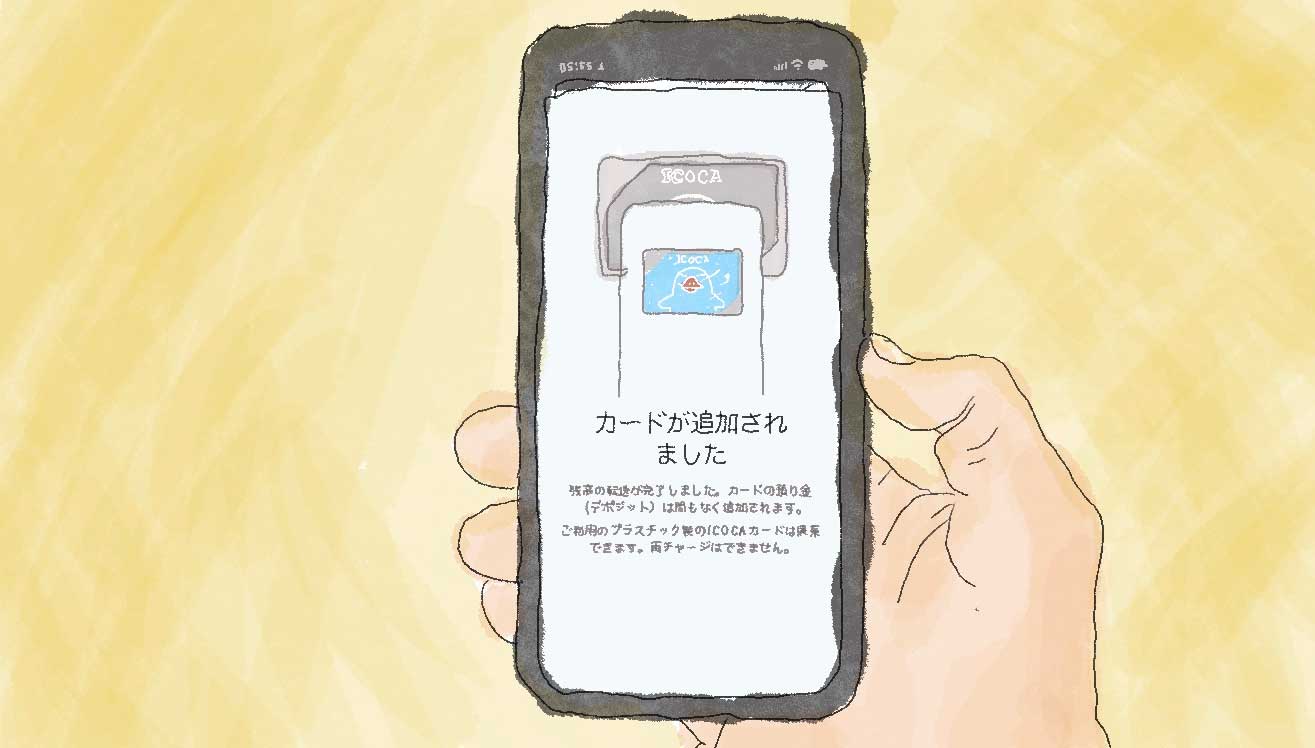
コメント